パワーポイントのスライド上に文字(テキスト)を入力します。
PowerPointには「プレースホルダー」と呼ばれる入力する為の枠が用意されています。
プレースホルダーへテキスト入力
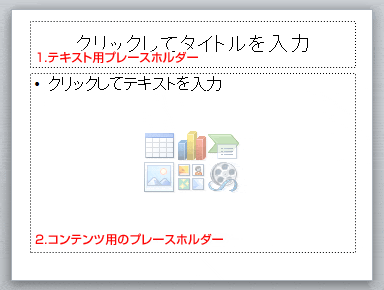
プレースホルダには以下のような種類があり、ホルダー毎に位置を移動させたり、書式(色、大きさなど)を設定したりすることができます。
1.タイトルなどのテキストを入力する為の「テキスト用プレースホルダー」
2.テキスト、グラフ、表、図などを挿入する為の「コンテンツ用プレースホルダー」
それでは文字を入力してみます。
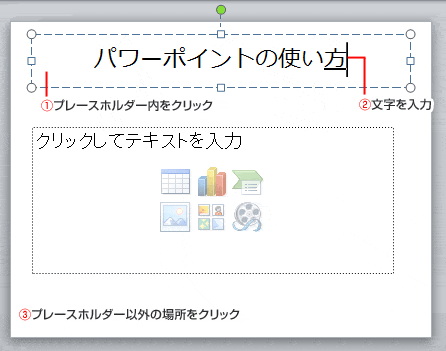
タイトルのプレースホルダー内をクリック
カーソルが表示された状態で文字を入力。
最後にプレースホルダー以外の場所をクリックして選択を解除します。
箇条書きの入力と解除
コンテンツ用プレースホルダーの場合、自動で箇条書きが設定されています。
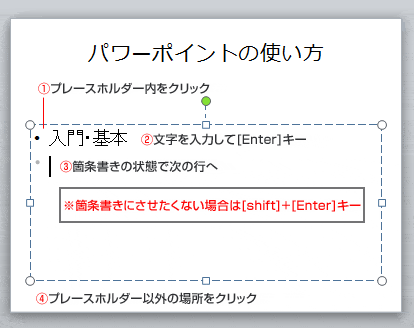
コンテンツ用プレースホルダー内をクリック
カーソルが表示された状態で文字を入力。
[Enter]キーを押すと箇条書きの状態で次の行へ移動します。
※改行時に[shift]+[Enter]キーを押すと次の行から箇条書きが解除されます。
入力完了後はプレースホルダー以外の場所をクリックして終了です。
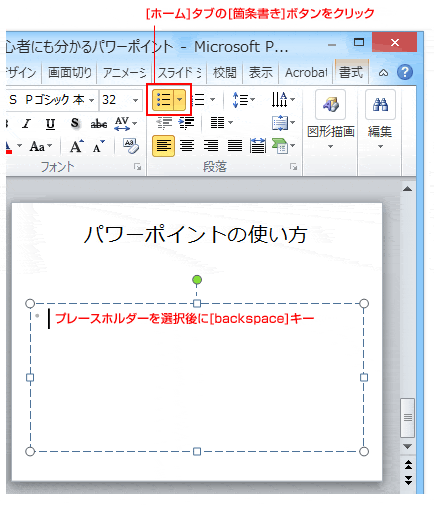
また最初から箇条書きにさせたくない場合は、プレースホルダ内を選択後、
・入力前に[Backspace]キー
または、
・[ホーム]タブの[箇条書き]ボタンをクリックで解除されます。

